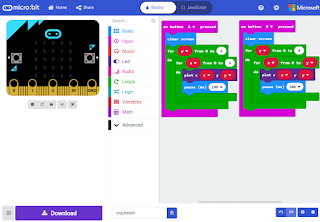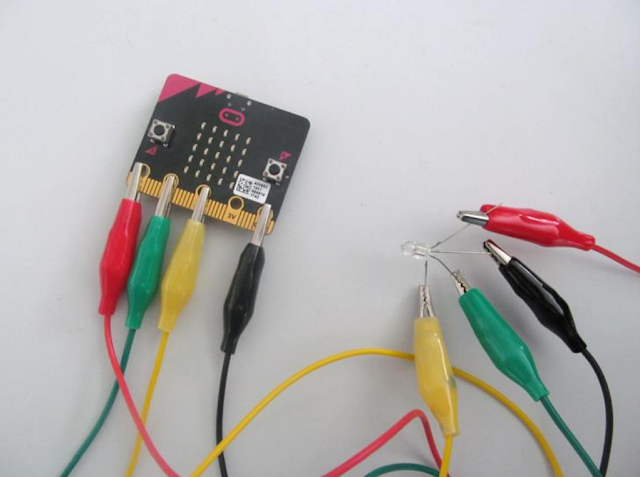Úvod ve škole i v kroužku
Hodiny programování nemusí být pouhým sezením u počítače. Jak dlouho vy dokážete skákat, abyste naskákali co nejvyšší číslo na skokoměru?
Černobílé pracovní listy pro úplné začátečníky
(min 10 hodin, r. 2023 a 2025)
V kroužku pro 3. až 5. třídu jsme začali používat jednodušší pracovní listy, které se snadno tisknou a děti si je samy vybarvují. Pracovní listy jsou záměrně velké kvůli motorice ruky, ale dají se tisknout i 2 na 1.
Kroužek má samostatný web, kde je vše popsáno podrobně včetně plánu pro pokročilé.
(1) V první hodině jsme zkoumali simulátor, spárovali micro:bit a nahráli první vlastní program, který při startu zobrazil ikonu a pozdravil a opakoval stále zobrazení jména programátora a vlastní obrázek. S takovou digitální jmenovkou připojenou na baterky jsme si vybarvili pracovní list a nadepsali jméno zařízení, které programujeme a také název programovacího prostředí.
(2) Ve druhé hodině jsme společně nachystali Při startu a odstranili Opakuj stále. Potom jsme prozkoumali připravený microbit. Úkolem bylo naprogramovat svůj microbit stejně (A: veselý smajlík, B: smutný smajlík, A+B: neutrální smajlík, náklon vlevo: šipka vlevo, náklon vpravo: šipka vpravo). Potom jsme si povídali o vstupech a výstupech počítače, procesoru a paměti a pak jsme totéž hledali na microbitu. Každý si do svého pracovního listu dopsal vše, o čem jsme mluvili.
(3) Ve třetí hodině jsme vyrobili vlastní hračku, která reaguje na svého majitele. Při různých vstupech se spustí zajímavá animace, např. postupné vykreslení obrázku, pohyb panáčka, zvířátka, dopravního prostředku, déšť, větrák nebo jiný děj, abstraktní grafický efekt. Na konci si každý ke své hračce vytvořil plakátek s názvy animací a uspořádali jsme výstavu, na které jsme animace hledali.
 (4) Na začátku čtvrté hodiny jsme zkoušeli čtení a porozumění kódu. Po třídě byly rozmístěny kódy označené čísly. Každý dostal kartičku s popisy programu, úkolem bylo najít ke každému popisu správné číslo. pdf k tisku
(4) Na začátku čtvrté hodiny jsme zkoušeli čtení a porozumění kódu. Po třídě byly rozmístěny kódy označené čísly. Každý dostal kartičku s popisy programu, úkolem bylo najít ke každému popisu správné číslo. pdf k tisku (5) Skokoměr: V další hodině jsme začali používat proměnnou. Nejprve jsme si v kroužku povídali, k čemu je dobrá, potom hledali, jakou má v makecode barvu a podle toho vybarvovali příkazy.
(5) Skokoměr: V další hodině jsme začali používat proměnnou. Nejprve jsme si v kroužku povídali, k čemu je dobrá, potom hledali, jakou má v makecode barvu a podle toho vybarvovali příkazy. Vymysleli jsme vhodné jméno pro počet skoků a zapsali na několik míst do pracovního listu. Pospojovali jsme čarou, jaké příkazy použijeme, aby skokoměr dělal to, co cheme a mohli programovat. Potom pryč od počítače a skákat a skákat. Je lepší připevnit microbit na nohu? Dát do kapsy? Nastavit 3g místo zatřesení?
(6) Mícháš kaši? Vyrobili jsme si vlastní hlasovací zařízení. Na papír jsme napsali uzavřenou otázku a vysvětlení, co znamená které tlačítko. Uprostřed jsme vyznačili místo pro micro:bit s programem, který počítá hlasy.
Potřebujeme si zapamatovat počet, který se může měnit. Pro každou volbu proto vytvoříme proměnnou. Při stisku tlačítka se do správné proměnné přičte jeden bod. Při zatřesení se zobrazí výsledky.
(7) Stopky: Upevňujeme koncept proměnné: existuje i když ji nevidím, o zobrazení si musím říct.
V kroužku opakování, k čemu je proměnná a k čemu jsme ji používali minule, vybarvování barev příkazů a vymýšlení, jak pracují stopky, abychom mohli pospojovat příkazy. Nově použijeme smyčku každých 1000 ms.
U počítačů programování, nahrání do microbitu a mimo počítač různé úkoly, například zkusit stopnout přesně jednu minutu. Kdo stíhá, rozsvěcuje a zhasíná ledky do rytmu.
Další nápady s proměnnou (pro rychlejší):
Umí microbit násobilku? Může počítat násobky vybraného čísla, tlačítkem A nahoru a B dolů.
Můžeme si naprogramovat vlastní kalkulačku, která umí přepočítávat euro na koruny. Potřebujeme k tomu proměnnou, která si pamatuje, kolik euro máme: Při startu máme 0 eur. Každým stiskem A jedno euro přibyde a zobrazí se počet. Stiskem B se vypíše, kolik je to korun. Stiskem A+B se kalkulačka vymaže.
(8) V tuto chvíli se opět hodí čtení kódu, tentokrát již náročnější na přemýšlení, protože obsahuje proměnnou. K textovému popisu hledáme kódy. pdf k tisku
Podmínky
Pomocí podmínek můžeme vylepšovat předchozí programy. Zkusili jsme si vzpomenout a znovu naprogramovat skokoměr a vylepšili ho tak, aby zobrazil obrázek nebo zablikal při dosažení 100 skoků. Kdo první naskáče sto?
(9) Použijeme micro:bit jako počítadlo bodů pro dva hráče hrající kámen-nůžky-papír, kostky nebo jinou hru. Vytvoříme dvě proměnné, při startu mají oba 0 bodů. Při stisku A se přičte bod hráči A, při stisku B se přičte bod hráči B. Při zatřesení se zobrazí "A" počet bodů A, "B", počet bodů B.
Na kolik výher budeme hrát? Může nám to počítat microbit? Jak pozná, kdo vyhrál? A potom pryč od počítače a jdeme hrát kámen–nůžky–papír.
(10) Naprogramujeme si vlastní verzi hry Tik tak bum neboli Horká brambora. Vyzkoušíme tóny i melodie, abychom napodobili zvuk tikání a zdramatizovali vypršení času. Pryč od počítače a můžeme si zahrát třeba slovní kopanou. U koho doběhne čas?
Hudba
(11) Pomocí tónů složíme vlastní melodii nebo si vybereme noty například na některou českou koledu.
Chceme do rytmu hudby zobrazovat obrázky. Ale ouha, zobrazení obrázků nějakou chvíli trvá, zbrzdí přehrávání a mezi tóny jsou mezery. Co s tím můžeme udělat?
Využijeme příkazy z nabídky LED obrazovka a budeme blikat nebo rozsvěcovat jednotlivé body.Pokračování s proměnnou – původní pracovní listy Hudba
nebo s rádiovou komunikací a podmínkami Akordy pro mírně pokročilé.
Badatelské černobílé pracovní listy pro pokročilejší (r. 2023)
Plán hodin a pracovní listy ze ZŠ Brno, Gajdošova a Gymnázia Brno, Elgartova
(z roku 2019, aktualizováno 2024)
První tři hodiny kroužku na ZŠ (5.–9. třída) pracuji pouze se zobrazováním (text, ikony, vlastní obrázky, čísla). Nejvíce se vyřádíme na tvorbě animací, má cenu si to užít. Rozhodně není cílem stihnout co nejvíce příkladů, netlačím k dalším úlohám.
Žáci pracují sami, příkazy objevují podle barev. Značka (U) znamená nahrát do microbitu a přinést ukázat.
Pracovní list do úvodní hodiny. (česká verze 2024)
Na začátku druhé hodiny vyplňujeme společně pracovní list "Jak funguje počítač" a doplňujeme vstupy a výstupy microbita. Vstupy: tlačítka, piny, akcelerometr, kompas, ... Výstupy: ledky, piny. Pak pokračujeme v nápisech a animacích.
Pokud používáme anglickou verzi makecode, na začátku třetí hodiny opakujeme potřebné anglické výrazy. Používám k tomu kartičky na způsob pexesa nebo domina nebo online kvíz quizlet. Je dobré začínat hodiny v kruhu mimo počítače.
V hodině informatiky na střední škole věnuji celému úvodu jednu vyučovací hodinu, případně dvouhodinovku.
Pracovní list do úvodní hodiny. (česká verze 2024)
Na začátku druhé hodiny vyplňujeme společně pracovní list "Jak funguje počítač" a doplňujeme vstupy a výstupy microbita. Vstupy: tlačítka, piny, akcelerometr, kompas, ... Výstupy: ledky, piny. Pak pokračujeme v nápisech a animacích.
Pokud používáme anglickou verzi makecode, na začátku třetí hodiny opakujeme potřebné anglické výrazy. Používám k tomu kartičky na způsob pexesa nebo domina nebo online kvíz quizlet. Je dobré začínat hodiny v kruhu mimo počítače.
V hodině informatiky na střední škole věnuji celému úvodu jednu vyučovací hodinu, případně dvouhodinovku.
Proměnná
Následující dvě až tři hodiny (na SŠ opět jednu dvouhodinovku) se věnujeme tématu proměnná.
Pracovní list s proměnnou (česká verze 2024) .V pracovním listu "stopky" (druhá hodina) začínáme v kruhu bez počítačů s tužkou (u nejmladších s figurkou ze člověče). Aniž bych mluvila o vývojových diagramech, děti intuitivně chápou jak postupovat po políčkách. Samy přijdou na to, co program dělá a že neskončí. Obvykle také někoho napadne vynulovat stopky po stisku tlačítka, proto to není v úkolech. Často se také rozvine diskuze, proč to neměří přesně a jak to udělat jinak.
Pracovní list s proměnnou (česká verze 2024) .